如何将wps表格中的超链接设置到指定的工作表中
时间:2021-09-07 来源:互联网 编辑:宝哥软件园 浏览:次
在wps表单中,超链接是一个非常常见的功能。如果添加指定的单元格内容作为超链接,我们只需要点击鼠标就可以跳转到我们需要的页面,这给我们带来了很多便利。那么,wps表如何设置指向指定工作表的超链接呢?感兴趣的朋友快来看看吧!
软件名称:wps office 2019正式版v11.1.0.10314中文最新安装版本软件大小:153MB更新时间:2021-07-30立即下载wps表单如何设置超链接到指定工作表工作表。
1.选择要设置超链接的单元格,点击鼠标右键选择超链接,或使用快捷键Ctrl+K进入超链接设置;
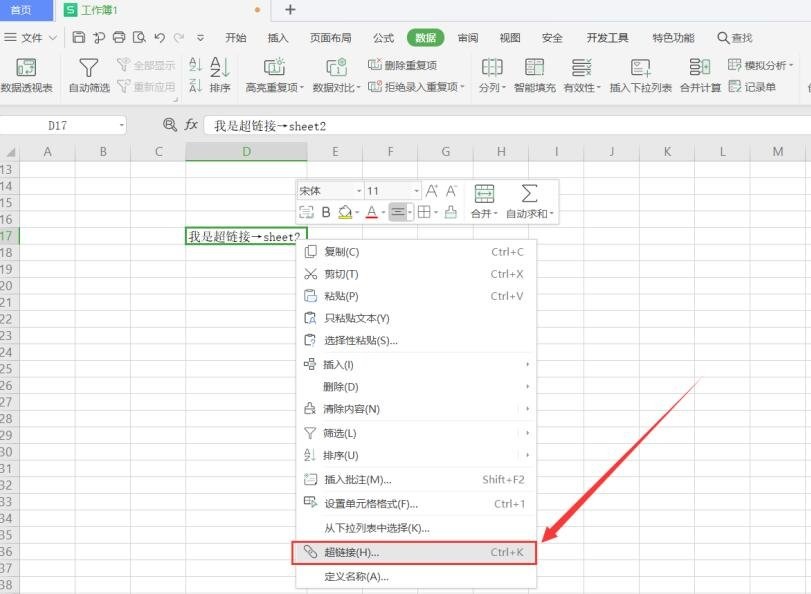
2.将“链接到位置”设置为[文档中的位置][第2页],点击下方的[确定];

3.设置后,单元格中的文本变成蓝色下划线字体。单击单元格,您将转到sheet2工作表。
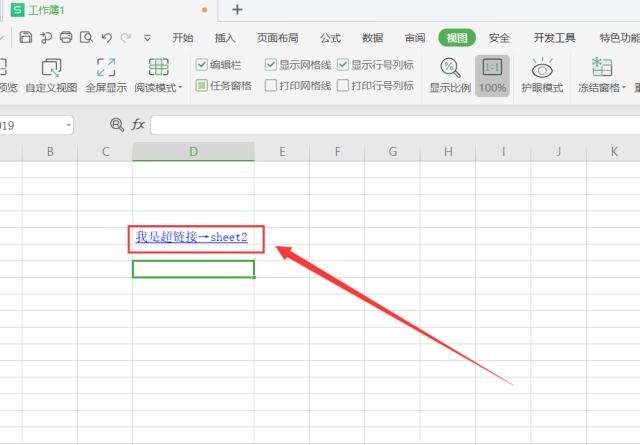
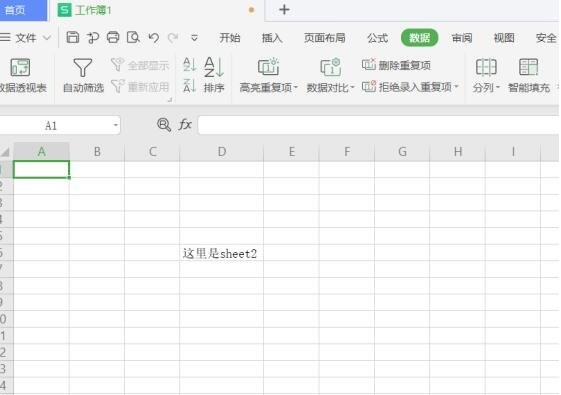
以上就是如何在wps表单中设置超链接到指定工作表的所有内容,希望对大家有所帮助!
版权声明:如何将wps表格中的超链接设置到指定的工作表中是由宝哥软件园云端程序自动收集整理而来。如果本文侵犯了你的权益,请联系本站底部QQ或者邮箱删除。

















